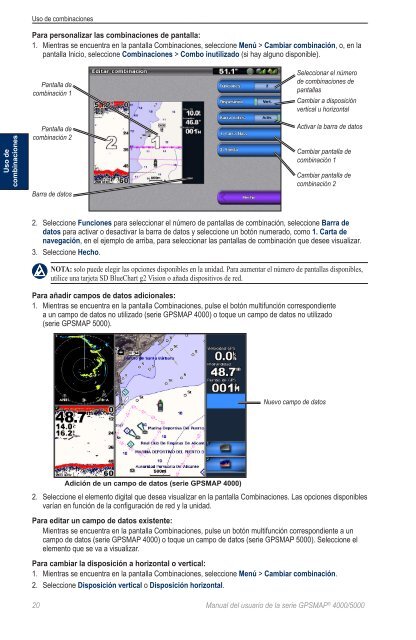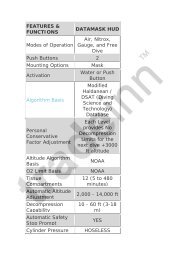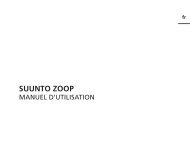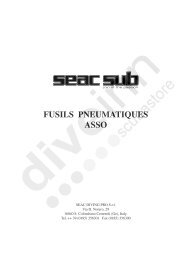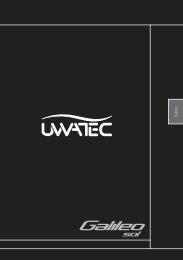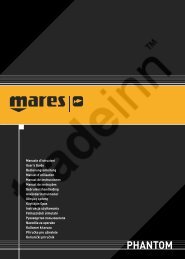GPSMap 4012 - Scubastore
GPSMap 4012 - Scubastore
GPSMap 4012 - Scubastore
You also want an ePaper? Increase the reach of your titles
YUMPU automatically turns print PDFs into web optimized ePapers that Google loves.
Uso de<br />
combinaciones<br />
Uso de combinaciones<br />
Para personalizar las combinaciones de pantalla:<br />
1. Mientras se encuentra en la pantalla Combinaciones, seleccione Menú > Cambiar combinación, o, en la<br />
pantalla Inicio, seleccione Combinaciones > Combo inutilizado (si hay alguno disponible).<br />
Pantalla de<br />
combinación<br />
Pantalla de<br />
combinación 2<br />
Barra de datos<br />
Seleccionar el número<br />
de combinaciones de<br />
pantallas<br />
Cambiar a disposición<br />
vertical u horizontal<br />
Activar la barra de datos<br />
Cambiar pantalla de<br />
combinación<br />
Cambiar pantalla de<br />
combinación 2<br />
2. Seleccione Funciones para seleccionar el número de pantallas de combinación, seleccione Barra de<br />
datos para activar o desactivar la barra de datos y seleccione un botón numerado, como 1. Carta de<br />
navegación, en el ejemplo de arriba, para seleccionar las pantallas de combinación que desee visualizar.<br />
3. Seleccione Hecho.<br />
NOta: solo puede elegir las opciones disponibles en la unidad. Para aumentar el número de pantallas disponibles,<br />
utilice una tarjeta SD BlueChart g2 Vision o añada dispositivos de red.<br />
Para añadir campos de datos adicionales:<br />
1. Mientras se encuentra en la pantalla Combinaciones, pulse el botón multifunción correspondiente<br />
a un campo de datos no utilizado (serie GPSMAP 4000) o toque un campo de datos no utilizado<br />
(serie GPSMAP 5000).<br />
Adición de un campo de datos (serie GPSMAP 4000)<br />
Nuevo campo de datos<br />
2. Seleccione el elemento digital que desea visualizar en la pantalla Combinaciones. Las opciones disponibles<br />
varían en función de la configuración de red y la unidad.<br />
Para editar un campo de datos existente:<br />
Mientras se encuentra en la pantalla Combinaciones, pulse un botón multifunción correspondiente a un<br />
campo de datos (serie GPSMAP 4000) o toque un campo de datos (serie GPSMAP 5000). Seleccione el<br />
elemento que se va a visualizar.<br />
Para cambiar la disposición a horizontal o vertical:<br />
1. Mientras se encuentra en la pantalla Combinaciones, seleccione Menú > Cambiar combinación.<br />
2. Seleccione Disposición vertical o Disposición horizontal.<br />
20 Manual del usuario de la serie GPSMAP ® 4000/5000